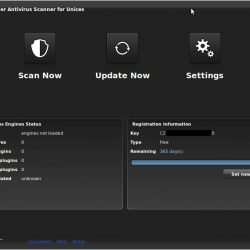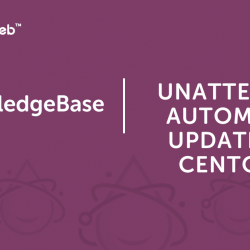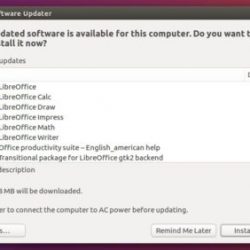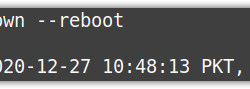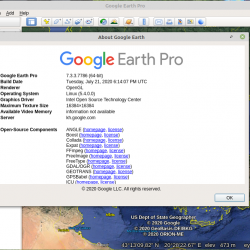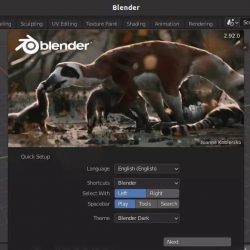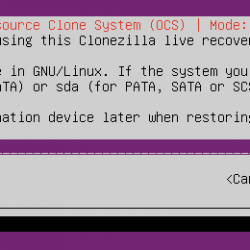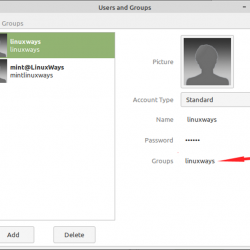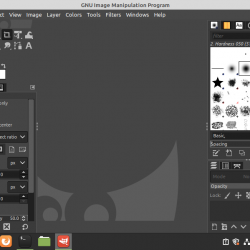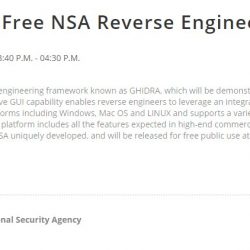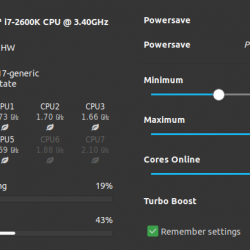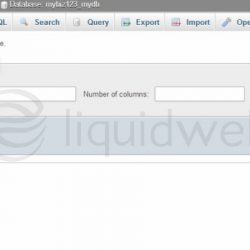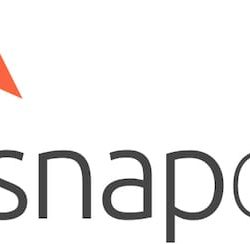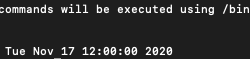为了寻找适用于 Ubuntu 的 Instagram 桌面客户端,我尝试在我的系统上安装许多应用程序。 大多数都不工作,有几个只会让我看我的 Instagram 帐户而不让我上传照片。 Ramme 是 Instagram 的非官方桌面客户端,可在 Github 上找到,它终于提供了我一直在寻找的所有功能。 它可让您上传照片、自动更新、配置深色主题、支持键盘快捷键等等。 在本文中,我们将介绍两种在 Ubuntu 上安装 Ramme 应用程序的方法:
- 通过 Ubuntu 用户界面
- 虽然命令行应用程序 – 终端
这两种方法都将使用 Github 上提供的 Ramme .deb 包,尽管下载和安装的方式会有所不同。
我已经在 Ubuntu 18.04 LTS 系统上运行了本文中提到的命令和过程,但它也应该适用于较新的 Ubuntu 版本。
通过 UI 安装 Ramme
对于不想打开命令行的人来说,通过 UI 安装软件包是相当简单的。 对于 Ramme,我们将从 Github 下载官方 .deb 包,然后通过 Ubuntu 软件安装/软件管理器进行安装。
您可以从以下链接下载官方 .deb 安装包:
https://github.com/terkelg/ramme/releases
在这里你会看到很多包。 您将下载 .deb 包,具体取决于您使用的是 64 位还是 32 位版本的 Ubuntu。
您可以使用 lscpu 命令来检查您的 Linux 风格。 它从文件 sysfs 和 /proc/cpuinfo 中获取详细信息:
$ lscpu
此命令将显示以下输出:
CPU op-mode(s) 条目告诉您您在系统上运行的 Ubuntu 的风格; 32 位 表示您正在运行 32 位 Linux 操作系统, 32 位、64 位 表示您正在运行 64 位操作系统。
由于我的是 64 位系统,我将单击 Ramme 的 64 位 .deb 包。 将出现以下对话框: